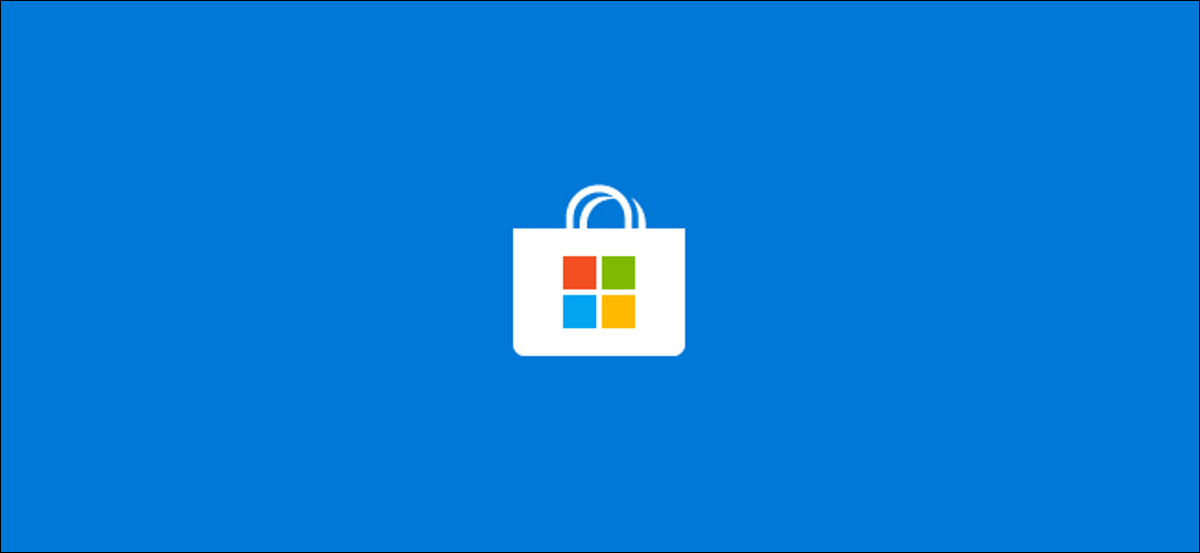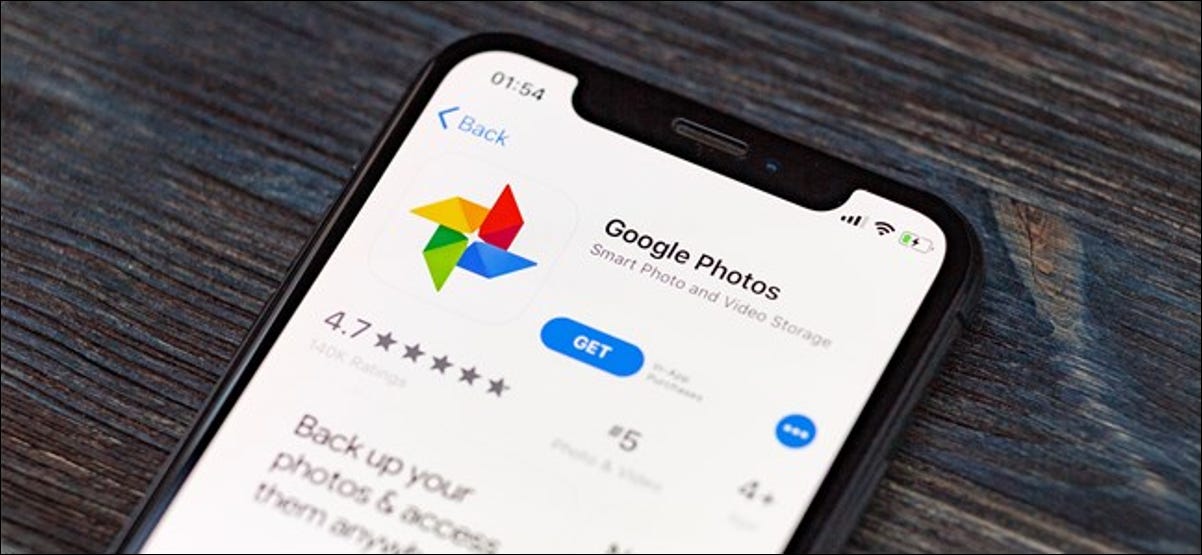بشكل افتراضي ، يعرض Windows 10 النوافذ المنبثقة للإعلام عندما يقوم المتجر تلقائيًا بتثبيت تحديثات التطبيق. سترى إشعارًا يفيد بأن التطبيق “تم تحديثه للتو ، تحقق من ذلك”. إذا كنت تفضل عدم رؤيتها ، فإليك كيفية إيقاف تشغيلها.
على سبيل المثال ، رأينا هذا الإشعار عندما قام Windows 10 تلقائيًا بتحديث “خدمات الألعاب” ، وهي خدمة تعمل في الخلفية. لا توجد طريقة “للتحقق” من خدمة في الخلفية – إلا إذا كنت تريد تشغيل لعبة من Xbox Game Pass للكمبيوتر الشخصي – لذلك قررنا تعطيل هذه الخدمة فقط.
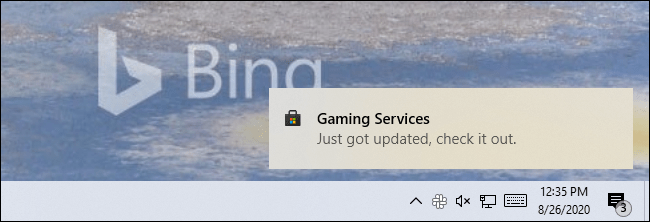
توجد خيارات إشعارات المتجر في تطبيق “الإعدادات”. لتشغيله ، افتح قائمة “ابدأ” وانقر على أيقونة “الإعدادات” في الجانب الأيسر من الشاشة ، أو اضغط على Windows + i.
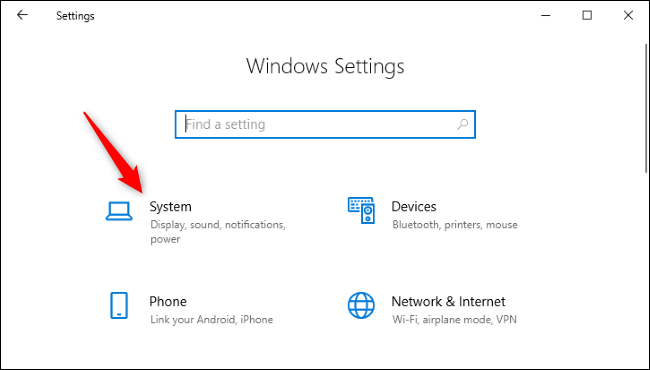
في نافذة “الإعدادات” ، توجه إلى النظام> الإخطارات والإجراءات.
مرر لأسفل إلى قسم “الحصول على إشعارات من هؤلاء المرسلين”.
ابحث عن خيار “Microsoft Store” في القائمة. إذا أرسل لك المتجر إشعارًا مؤخرًا ، فستراه في أعلى القائمة مرتبة حسب “الأحدث”. انقر على مفتاح “تشغيل” لتحويله إلى “إيقاف”. لن يعرض لك المتجر إشعارات التحديث بعد الآن.
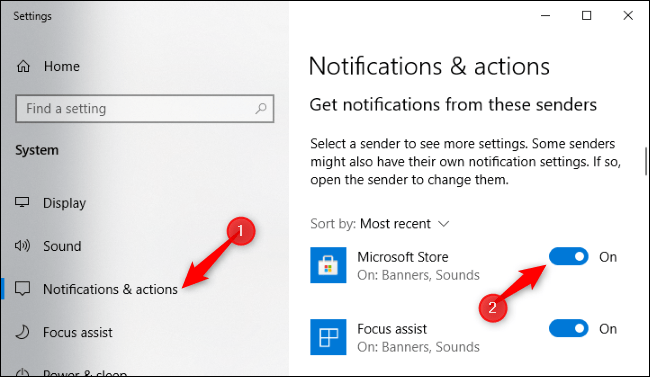
هذا هو. ما زلنا نوصيك بترك تحديثات المتجر التلقائية ممكّنة لأسباب أمنية ، حيث تقوم Microsoft في بعض الأحيان بإصدار تحديثات الأمان من خلال المتجر.
ومع ذلك ، لا تحتاج إلى إخطارك من المتجر عندما يقوم بتثبيت هذه التحديثات.
(أيضًا ، إذا قمت بتعطيل التحديثات التلقائية ، فلن ترى إشعارات عند توفر التحديثات. لقد رأينا فقط المتجر يرسل إعلامات بعد تثبيت أحد التحديثات – وليس عند توفر إشعار – لذلك لن تساعدك هذه الإشعارات تثبيت التحديثات يدويًا.)